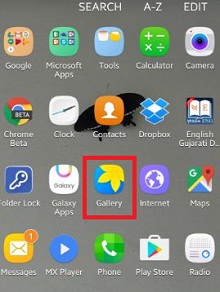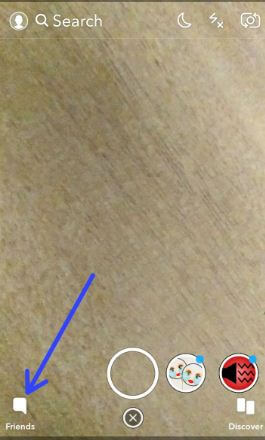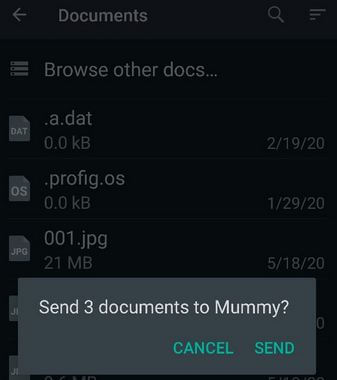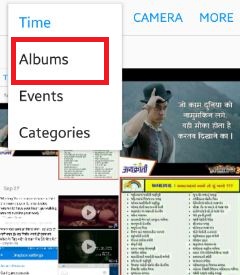Jak tworzyć animacje w Zdjęciach Google na telefonie z Androidem
Jak tworzyć animacje ze zdjęciami Google na najnowszym telefonie z Androidem lub urządzeniach Pixel. Możesz tworzyć animowane GIF-y, Foto albumy, filmy i kolaże ze swoim zdjęciem za pomocą aplikacji Google Photo. Możesz twórz GIF-y i zdjęcia z niesamowitymi efektami i wysyłaj GIF-y za pomocą klawiatury Google. Ponadto możesz bezpośrednio udostępniać, wysyłać lub zapisywać zdjęcia lub kolaże znajomym lub członkom rodziny. Dodaj niesamowite efekty na zdjęciach na telefonie Pixel, Pixel XL i innych urządzeniach z Androidem.
Niesamowity aparat to najlepsza funkcja Google Pixel i Pixel XL. Korzystając z Google Pixel, możesz robić wysokiej jakości zdjęcia i filmy, a także robić zdjęcia nagrywanie wideo na telefonie Pixel. Czy mogę tworzyć animacje ze zdjęć seryjnych? Zobacz, jak krok po kroku tworzysz animacje ze zdjęciami Google w Google Pixel i Pixel XL.
- Jak używać gestów ruchów w Google Pixel
- Jak zrobić emoji AR na Samsung Note 10 Plus i Note 10
- Włącz tryb Night Light w Google Pixel
Jak animować w Zdjęciach Google na Google Pixel i Pixel XL
Krok 1: Otworzyć "Aplikacja do zdjęć Google”Na Google Pixel i Pixel XL.
W urządzeniu można wyświetlać cztery opcje, w tym Asystenta, Zdjęcia, Albumy i udostępnianie. Korzystając z tej funkcji udostępniania, możesz bezpośrednio udostępniać zdjęcia lub filmy znajomym lub członkowi rodziny.
Krok 2: Dotknij „Asystent" w lewym dolnym rogu lub „Dla Ciebie” (najnowszy Android) na dolnej liście.
Tutaj możesz zobaczyć cztery opcje, w tym Album, animacja, film i kolaż.
Krok 3: Kran "Animacja" w sekcji Utwórz nową sekcję.
Wyświetlaj zapisane obrazy na urządzeniach Pixel i Pixel XL.
Krok 4: Wybierz obrazy chcesz stworzyć animację (Dodaj minimum 2 i maksimum 50).
Krok 5: Dotknij „Stwórz”Od góry w prawym rogu.
Po wykonaniu powyższych czynności możesz udostępniaj zdjęcia animacji znajomym lub członkom rodziny. Zapisz go także na swoim urządzeniu. Tworzenie animacji za pomocą zdjęć Google na urządzeniu Google Pixel jest dość łatwe.
Czasami możesz zobaczyć ten typ błędu podczas tworzenia animacji: „Nie można utworzyć animacji”. Aby rozwiązać ten problem, upewnij się, że urządzenie z systemem Android łączy się z Wi-Fi lub że wybrane zdjęcia muszą zostać zapisane na urządzeniach z Androidem.
Twórz animowane pliki GIF za pomocą Zdjęć Google na najnowszych urządzeniach z Androidem (Android 10)
Otwórz aplikację Zdjęcia Google> dotknij „Dla Was”Na dolnej liście> Animacja> Wybierz 2 zdjęcia> Utwórz w prawym górnym rogu
Wybierz kopię zapasową folderów na urządzeniu w Google Pixel i Pixel XL
Kopia zapasowa folderu aparatu jest tworzona automatycznie. Wybierz inne foldery do tworzenia kopii zapasowych i przeglądania w bibliotece spośród zdjęć Raw, zrzutów ekranu, obrazów WhatsApp, wideo WhatsApp, obrazów, obrazów z Instagrama i innych.
Otwórz aplikację Google Photo> Trzy poziome linie w lewym górnym rogu> Ustawienia> Kopia zapasowa i synchronizacja> Twórz kopie zapasowe folderów na urządzeniu> Włącz przełącznik, który chcesz automatycznie tworzyć kopie zapasowe
Daj nam znać powyższe kroki pomocnetworzyć animacje ze zdjęciami Google na urządzeniach Google Pixel i Pixel XL. Jeśli masz jakiekolwiek problemy, nie wahaj się i daj nam znać w poniższym polu komentarza. Z przyjemnością Ci pomożemy. Pozostań w kontakcie z nami, aby otrzymywać najnowsze aktualizacje Google Pixel i Pixel XL.